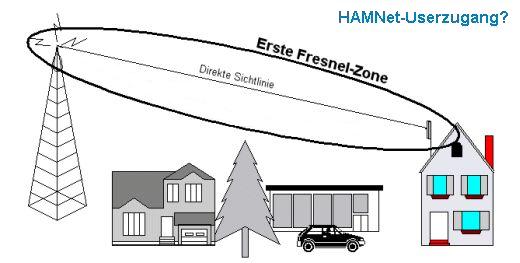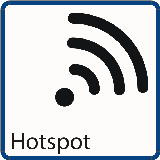 Das HAMNET ermûÑglicht jedem lizensierten Funkamateur den Zugang û¥ber Funk. An exponierten Standorten wurden deshalb Accesspoints installiert. Diese arbeiten auf speziellen, durch die BNetzA genehmigten Amateurfunkfrequenzen entweder auf 2,3 GHz mit 5 MHz Bandbreite oder auf 5,6 GHz mit 10 MHz Bandbreite. Fû¥r die Benutzung der UserzugûÊnge auf 2,3GHz bzw 5,6GHz wird von uns WLAN-Hardware der Firmen Mikrotik oder Ubiquiti empfohlen. Diese GerûÊte lassen sich auf die speziellen Amateurfunkfrequenzen, Betriebsarten und verwendeten Kanalbandbreiten einstellen. Bei Hardware anderer Hersteller ist das meist nicht mûÑglich. Die Kosten auf der Seite des Benutzers betragen einmalig meistens weniger als 150 EUR. Dafû¥r bekommt man dann einen sehr schnellen Anschluss an das ãNetz der Funkamateureã. Die Performance einer Verbindung û¥ber einen solchen Zugang stellt zudem auch so manchen DSL-Anschluss weit in den Schatten.
Das HAMNET ermûÑglicht jedem lizensierten Funkamateur den Zugang û¥ber Funk. An exponierten Standorten wurden deshalb Accesspoints installiert. Diese arbeiten auf speziellen, durch die BNetzA genehmigten Amateurfunkfrequenzen entweder auf 2,3 GHz mit 5 MHz Bandbreite oder auf 5,6 GHz mit 10 MHz Bandbreite. Fû¥r die Benutzung der UserzugûÊnge auf 2,3GHz bzw 5,6GHz wird von uns WLAN-Hardware der Firmen Mikrotik oder Ubiquiti empfohlen. Diese GerûÊte lassen sich auf die speziellen Amateurfunkfrequenzen, Betriebsarten und verwendeten Kanalbandbreiten einstellen. Bei Hardware anderer Hersteller ist das meist nicht mûÑglich. Die Kosten auf der Seite des Benutzers betragen einmalig meistens weniger als 150 EUR. Dafû¥r bekommt man dann einen sehr schnellen Anschluss an das ãNetz der Funkamateureã. Die Performance einer Verbindung û¥ber einen solchen Zugang stellt zudem auch so manchen DSL-Anschluss weit in den Schatten.
Sichtverbindung erforderlich
In der direkten Sichtlinie vom eigenen Standort zum jeweiligen Accesspunkt sollten mûÑglichst keine Hindernisse hineinragen. Die Praxis hat spûÊter jedoch gezeigt, dass Hindernis nicht gleich Hindernis ist. Es kommt darauf an, ob ein Hindernis die Funkwellen absorbiert, reflektiert oder nur dûÊmpft. Gerade BûÊume sind hier ein groûes Thema. BûÊume dûÊmpfen zwar, reflektieren aber nicht sehr stark. Solange man nur ganz knapp an einem Baum vorbei eine direkte Sichtlinie zur anderen Antenne hat, ist dies kein Problem. Nur quer durch eine Baumkrone sollte man nicht funken.
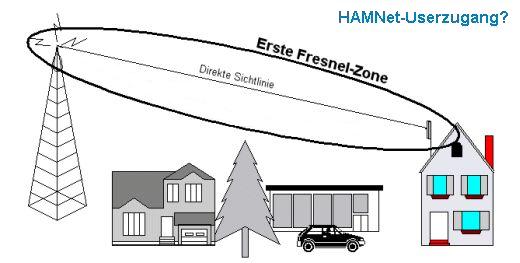
In dem Bereich der ersten Fresnelzone wird der Hauptteil der Energie û¥bertragen. Diese Zone sollte frei von Hindernissen (z. B. HûÊuser, BûÊume, Berge) sein. Ist dies nicht der Fall, wird die ûbertragung gedûÊmpft. Ist die erste Fresnelzone zur HûÊlfte verdeckt, so betrûÊgt die ZusatzdûÊmpfung 6 dB oder mehr, die FeldstûÊrke sinkt also auf mindestens die HûÊlfte des Freiraumwerts. Unter UmstûÊnden ist der Empfang dann gestûÑrt oder komplett unterbrochen.
ûberblick û¥ber die im Distrikt-L verfû¥gbaren ZugûÊnge:
| Relais |
Standort |
Informationen |
Frequenz |
Bandbreite |
Richtung |
Betriebsmodus |
Linktest |
| DB0GW |
Uni-Duisburg |
 Hamnetdb Hamnetdb |
2397 MHz |
5 MHz |
Omni 10dBi |
802.11n h+v |
 Linktool Linktool |
| DB0GW |
Uni-Duisburg |
 Hamnetdb Hamnetdb |
5695 MHz |
10 MHz |
Omni 13dBi |
802.11n h+v |
 Linktool Linktool |
| DF0MHR |
Mû¥lheim Hafen |
 Hamnetdb Hamnetdb |
2362 MHz |
5 MHz |
Omni 12dBi |
802.11n v |
 Linktool Linktool |
| DB0MUE |
Mû¥lheim Mitte |
 Hamnetdb Hamnetdb |
5685 MHz |
10 MHz |
Omni 10dBi |
802.11n h+v |
 Linktool Linktool |
| DB0OHL |
Halde Scholven |
 Hamnetdb Hamnetdb |
2397 MHz |
5 MHz |
N 120ô¯ |
802.11n h+v |
 Linktool Linktool |
| DB0OHL |
Halde Scholven |
 Hamnetdb Hamnetdb |
2362 MHz |
5 MHz |
SSW 120ô¯ |
802.11n h+v |
 Linktool Linktool |
| DB0WES |
Wesel FMT |
 Hamnetdb Hamnetdb |
2362 MHz |
5 MHz |
Sû¥d 210ô¯ |
802.11n v |
 Linktool Linktool |
| DB0WES |
Wesel FMT |
 Hamnetdb Hamnetdb |
5695 MHz |
10 MHz |
Omni 3dBi |
802.11n v |
 Linktool Linktool |
| DB0RES |
Rees/Rhein |
 Hamnetdb Hamnetdb |
2397 MHz |
5 MHz |
Omni 12dBi |
802.11n v |
 Linktool Linktool |
| DB0RES |
Rees/Rhein |
 Hamnetdb Hamnetdb |
5695 MHz |
10 MHz |
Omni 15dBi |
802.11n v |
 Linktool Linktool |
| DB0EEO |
Emmerich |
 Hamnetdb Hamnetdb |
2397 MHz |
5 MHz |
Omni 12dBi |
802.11n v |
 Linktool Linktool |
| DB0EEO |
Emmerich |
 Hamnetdb Hamnetdb |
5695 MHz |
10 MHz |
Omni 15dBi |
802.11n v |
 Linktool Linktool |
| DB0KV |
Klever Berg |
 Hamnetdb Hamnetdb |
2362 MHz |
5 MHz |
Omni 12dBi |
802.11n h+v |
 Linktool Linktool |
Hinweis: Wer seine eigenen Koordinaten (WGS84 Format) kennt, der kann mit dem Linktool vorab berechnen, ob zum jeweiligen Accesspunkt Sichtverbindung besteht. Dazu einfach das Linktool aufrufen und in der rechten HûÊlfte seine eigenen Daten eingeben. Nach einem Klick auf "Linkstrecke berechnen" wird die Berechnung durchgefû¥hrt und die Ergebnisse grafisch dargestellt.
Ich kann keinen Hf-Zugang ins HAMNET erreichen - was kann ich tun?
Fû¥r Funkamateure, bei denen der Zugang û¥ber Hf definitiv und dauerhaft nicht mûÑglich ist, bieten wir die MûÑglichkeit an, sich mit Hilfe des Interent per VPN-Tunnel ins HAMNET einzuwûÊhlen. Bei DB0GW an der UniversitûÊt Duisburg-Essen stehen dafû¥r mehrere dedizierte Cloud-Core-Router zur Verfû¥gung, die fast alle gûÊngigen Zugangsprotokolle unterstû¥tzen kûÑnnen. StandardmûÊûig stellen wir zunûÊchst einen PPtP-Tunnel mit dynamischer IP-Vergabe bereit, der von fast allen Betriebssystemen unterstû¥tzt wird. Bevor man jedoch einen Zugang freigeschaltet bekommt, muss man sich einmalig als Funkamateur autentifizieren und anmelden.
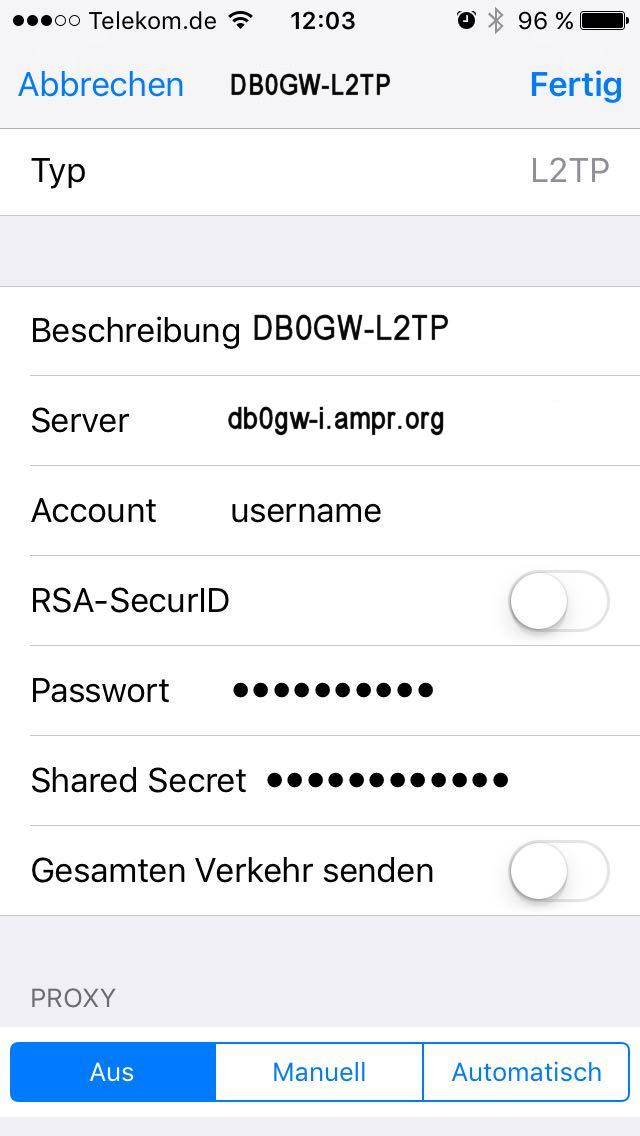


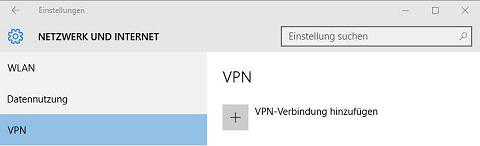
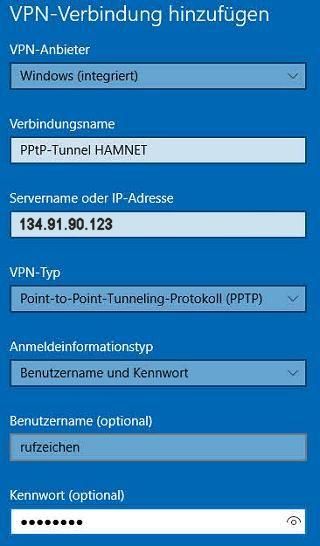
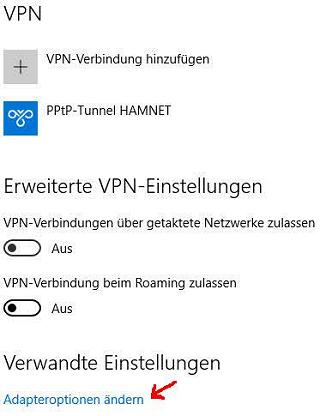
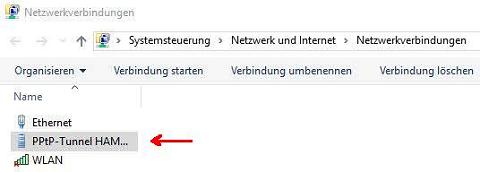
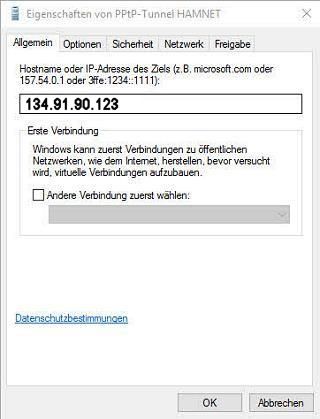
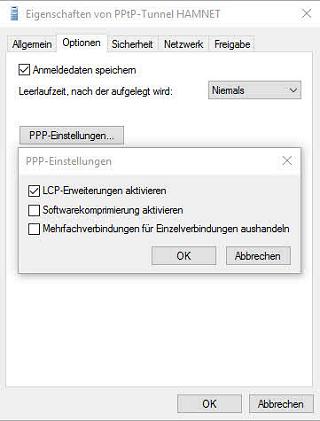
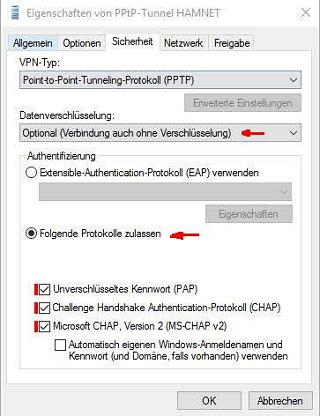
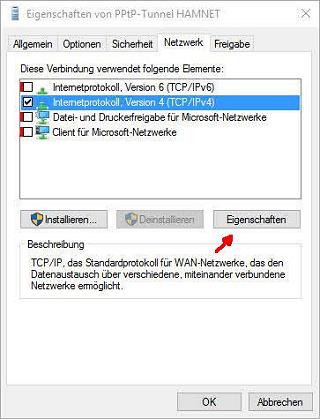
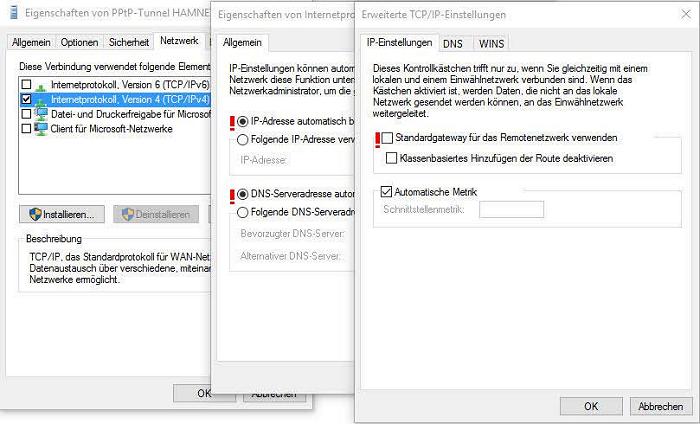
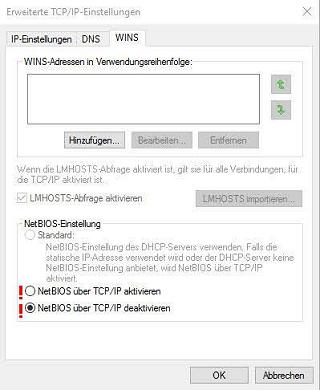

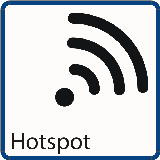 Das HAMNET ermûÑglicht jedem lizensierten Funkamateur den Zugang û¥ber Funk. An exponierten Standorten wurden deshalb Accesspoints installiert. Diese arbeiten auf speziellen, durch die BNetzA genehmigten Amateurfunkfrequenzen entweder auf 2,3 GHz mit 5 MHz Bandbreite oder auf 5,6 GHz mit 10 MHz Bandbreite. Fû¥r die Benutzung der UserzugûÊnge auf 2,3GHz bzw 5,6GHz wird von uns WLAN-Hardware der Firmen Mikrotik oder Ubiquiti empfohlen. Diese GerûÊte lassen sich auf die speziellen Amateurfunkfrequenzen, Betriebsarten und verwendeten Kanalbandbreiten einstellen. Bei Hardware anderer Hersteller ist das meist nicht mûÑglich. Die Kosten auf der Seite des Benutzers betragen einmalig meistens weniger als 150 EUR. Dafû¥r bekommt man dann einen sehr schnellen Anschluss an das ãNetz der Funkamateureã. Die Performance einer Verbindung û¥ber einen solchen Zugang stellt zudem auch so manchen DSL-Anschluss weit in den Schatten.
Das HAMNET ermûÑglicht jedem lizensierten Funkamateur den Zugang û¥ber Funk. An exponierten Standorten wurden deshalb Accesspoints installiert. Diese arbeiten auf speziellen, durch die BNetzA genehmigten Amateurfunkfrequenzen entweder auf 2,3 GHz mit 5 MHz Bandbreite oder auf 5,6 GHz mit 10 MHz Bandbreite. Fû¥r die Benutzung der UserzugûÊnge auf 2,3GHz bzw 5,6GHz wird von uns WLAN-Hardware der Firmen Mikrotik oder Ubiquiti empfohlen. Diese GerûÊte lassen sich auf die speziellen Amateurfunkfrequenzen, Betriebsarten und verwendeten Kanalbandbreiten einstellen. Bei Hardware anderer Hersteller ist das meist nicht mûÑglich. Die Kosten auf der Seite des Benutzers betragen einmalig meistens weniger als 150 EUR. Dafû¥r bekommt man dann einen sehr schnellen Anschluss an das ãNetz der Funkamateureã. Die Performance einer Verbindung û¥ber einen solchen Zugang stellt zudem auch so manchen DSL-Anschluss weit in den Schatten.